पाठ के साथ काम करते समय, उपयोगकर्ता माउस का उपयोग करने के आदी हैं: इसकी कार्यक्षमता आपको जानकारी (कट, कॉपी, आदि) पर अधिकांश आवश्यक क्रियाएं करने की अनुमति देती है। लेकिन क्या होगा अगर मैनिपुलेटर अचानक विफल हो जाए। आप हमारे लेख से किसी समस्या को जल्दी हल करने के तरीकों के बारे में जानेंगे।
माउस के बिना लैपटॉप पर पाठ चयन की विशेषताएं
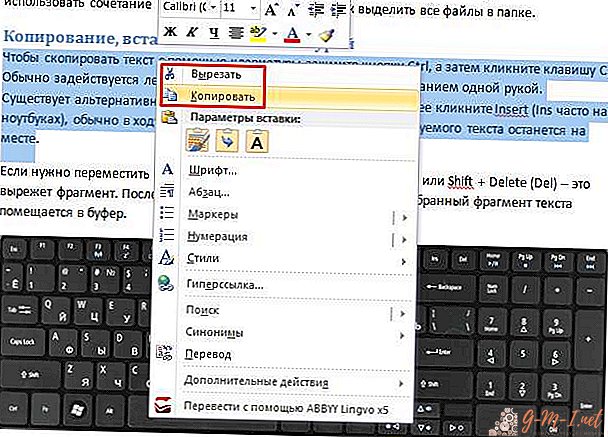 एक टूटी हुई या गायब डिवाइस को टचपैड से बदला जा सकता है। टच पैनल की अचानक विफलता के मामले में, कीबोर्ड का उपयोग करें। कई उपयोगकर्ता इस विधि को अपने लिए असुविधाजनक पा सकते हैं। लेकिन यह सुनिश्चित करने के लिए एक कोशिश के लायक है कि इसके विपरीत।
एक टूटी हुई या गायब डिवाइस को टचपैड से बदला जा सकता है। टच पैनल की अचानक विफलता के मामले में, कीबोर्ड का उपयोग करें। कई उपयोगकर्ता इस विधि को अपने लिए असुविधाजनक पा सकते हैं। लेकिन यह सुनिश्चित करने के लिए एक कोशिश के लायक है कि इसके विपरीत।
कीबोर्ड शॉर्टकट का उपयोग दिनचर्या के लिए समय कम करता है और आपको तेज और उच्च गुणवत्ता वाले टेक्स्ट प्रोसेसिंग पर ध्यान केंद्रित करने की अनुमति देता है।
कीबोर्ड के हेरफेर को याद रखने के लिए थोड़ा प्रशिक्षण लेना पड़ता है।
महत्वपूर्ण। बटन के साथ ये सभी क्रियाएं रूसी लेआउट में की जा सकती हैं। लेकिन अंग्रेजी वर्णमाला के अक्षरों का उपयोग किया जाता है।
लैपटॉप पर माउस के बिना पाठ की प्रतिलिपि कैसे करें
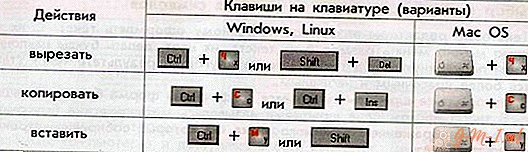 जानकारी की प्रतिलिपि बनाने से पहले, आपको इसे हाइलाइट करने की आवश्यकता है, ऐसा करने के दो तरीके हैं।
जानकारी की प्रतिलिपि बनाने से पहले, आपको इसे हाइलाइट करने की आवश्यकता है, ऐसा करने के दो तरीके हैं।
- टचपैड का उपयोग करना।
पॉइंटर को वांछित क्षेत्र में ले जाएं, शिफ्ट और टच पैनल के बाएं बटन को दबाएं। फिर पैनल की सही कुंजी को सक्रिय करें और "कॉपी" का चयन करने के लिए तीरों का उपयोग करें, चयनित पाठ बफर में सहेजा गया है।
- कीबोर्ड के माध्यम से।
हम फ़ाइल को खोलते हैं, जबकि सूचक पाठ की शुरुआत में है। नेविगेशन तीरों का उपयोग करते हुए, इसे वांछित टुकड़े में स्थानांतरित करें। आंदोलनों को गति देने के लिए, हम संयोजनों का उपयोग करते हैं:
- Ctrl + दाएँ (बाएँ) तीर अगले (पिछले) शब्द पर जाता है,
- Ctrl + नीचे (ऊपर) तीर निचले (ऊपरी) पैराग्राफ में कूदता है,
- Ctrl + END (HOME) आपको फ़ाइल के अंत (शुरुआत) में जाने की अनुमति देता है।
अगला, हम जानकारी निकालने के लिए तरीकों में से एक का उपयोग करते हैं:
- एक शब्द को इंगित करने के लिए, सूचक को ऑब्जेक्ट के सामने रखें (इसके बाद) और उसी समय दाईं ओर (बाईं ओर) Ctrl + Shift + तीर दबाएं,
- एक अक्षर से एक टेक्स्ट ब्लॉक में शिफ्ट और दाएं (बाएं) तीर,
- Shift + END (या पंक्ति के अंत में काम करते समय गृह) का उपयोग एक पंक्ति के लिए किया जाता है,
- ताकि वर्तमान और अगली पंक्ति को इंगित करने के लिए एक हाइलाइट किए गए शब्द के लिए, Shift दबाए रखें और उन्हें निर्दिष्ट करने के लिए डाउन बटन का उपयोग करें
- एक ही विकल्प है, लेकिन ऊपर की कुंजी के संयोजन में, ऊपर की रेखाओं पर प्रकाश डाला गया है
- संपूर्ण दस्तावेज़ का चयन करने के लिए, Ctrl + A, या दाएँ Ctrl + Insert (Ins) को छोड़ें,
- पेजिंग करते समय, Shift + Page Down का उपयोग करें,
- हम Ctrl + C दबाकर प्रक्रिया को पूरा करते हैं (यदि आप C के स्थान पर Insert का उपयोग कर सकते हैं), यदि आवश्यक हो, तो पाठ को काट दें, Ctrl + X को सक्रिय करें।
नोट। स्रोत (दस्तावेज़, ब्राउज़र पृष्ठ, आदि) की परवाह किए बिना ऑपरेशन एल्गोरिथ्म अपरिवर्तित रहेगा।
बिना माउस के कॉपी किए गए टेक्स्ट को कैसे पेस्ट करें
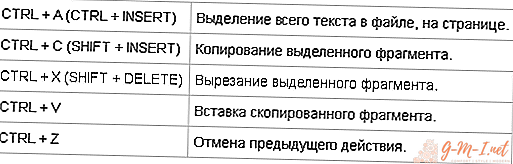 किसी कार्य को कार्यान्वित करने के लिए, दो तरीके हैं:
किसी कार्य को कार्यान्वित करने के लिए, दो तरीके हैं:
- टचपैड का उपयोग करते समय, एक टेक्स्ट फ़ाइल खोलें, कर्सर को आवश्यक स्थिति में रखें, सही नियंत्रण बटन का उपयोग करें और तीर के साथ "सम्मिलित करें" आइटम चुनें।
- यदि हम कीबोर्ड के साथ काम करते हैं, तो हमें सूचक को खुले दस्तावेज़ में वांछित क्षेत्र में रखना चाहिए, फिर Ctrl + V (या Shift + Insert) को सक्रिय करें।
हमें उम्मीद है कि हमारे लेख ने आपको माउस का उपयोग किए बिना पाठ के साथ काम करने के सिद्धांतों को सीखने में मदद की है। सौभाग्य है

अपनी टिप्पणी छोड़ दो